このページでは、動画にオーバーレイ アニメーションを簡単に追加する方法について、イラスト付きのガイドから学ぶことができます。
目次
- 透かしなしで動画にアニメーションを追加できる最高の動画編集者
- FilmForth を使用して動画に 2D アニメーション オーバーレイを追加する方法
- 動画に追加するアニメーション素材の入手先
- 素晴らしいアニメーション ビデオの作り方
ソーシャル メディアや YouTube などの動画共有プラットフォームで共有されているこの種の動画を見たことがありますか?ライブ シーンに素敵なアニメーションが追加され、元の動画クリップがより熱狂的で楽しいものになっています。これらの人々は、伝染性の感情を伝えるような愛らしいビデオをどのように作成したのでしょうか?実際のところ、動画にアニメーション オーバーレイを追加するのはまったく難しい作業ではなく、無料です。それでは、詳細をお読みください。
人気の投稿 :22 の最高のオンライン ビデオ エディタ、トップ 18 のスローモーション ビデオ エディタ、トップ 16 の Intro Maker アプリ
透かしなしで動画にアニメーションを追加するのに最適な動画エディター
無料で実写や YouTube 動画にアニメーションを追加するには、FilmForth 動画エディターを強くお勧めします。 FilmForth は完全に無料で使用でき、簡単に始めることができます。アニメーション ビデオを簡単に作成できるだけでなく、ビデオのトリミング、ビデオのトリミング、ビデオの結合、ビデオの反転、pic-in-pic ビデオの作成などを簡単なクリックで行うこともできます。
下のダウンロード ボタンをクリックするだけで、FilmForth を Windows 10 または Windows 11 コンピューターに無料でインストールできます!
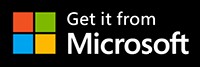
FilmForth を使用して動画に 2D アニメーション オーバーレイを追加する方法
ステップ 1. FilmForth でプロジェクトを作成する
FilmForth でビデオに 2D アニメーションを追加するには、FilmForth がコンピューターに完全にインストールされていることを確認し、Windows のスタート メニューから FilmForth を起動して、プログラムの [新しいプロジェクト] ボタンをクリックします。
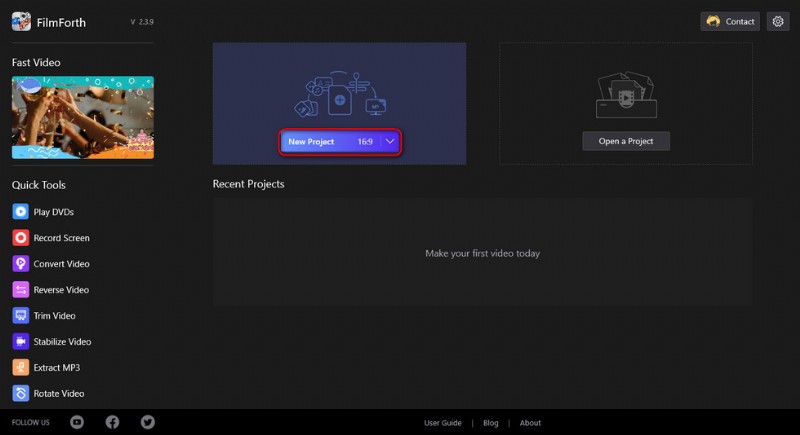
新しいプロジェクトを作成
ステップ 2. ビデオ クリップを FilmForth にインポートする
ビデオをプログラムにドラッグ アンド ドロップするか、[ビデオ/写真クリップを追加] ボタンをクリックして、アニメーション オーバーレイを追加する 2 つ以上のビデオ クリップをロードすると、それらがタイムラインに並んで表示されます。
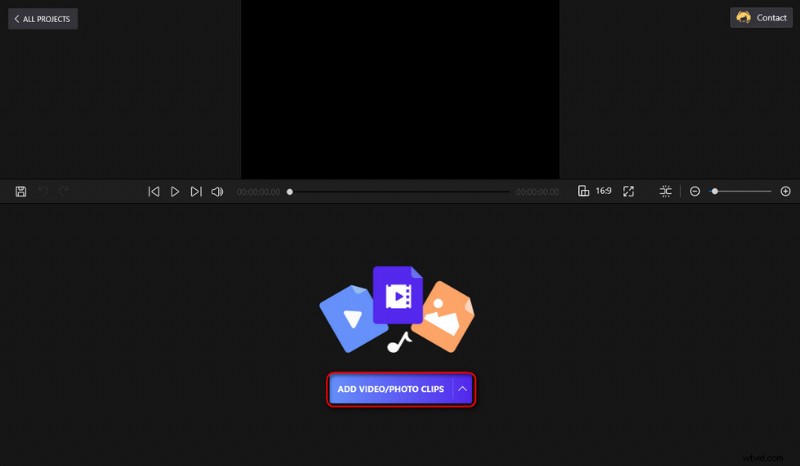
ビデオ ファイルのインポート
ステップ 3. ピクチャ イン ピクチャに移動
下の [戻る] ボタンを押してビデオ クリップの選択を解除し、下の操作パネルから [写真を追加] ボタンを押します。ローカル ストレージからアニメーション クリップを選択するか、[GIF/ステッカーを追加] ボタンをクリックして、既製のアニメーション ライブラリからアニメーション クリップを追加できます。
さらに、ビデオに追加する 2D アニメーション オプションをさらに探している場合は、この投稿の 3 番目の部分を参照して、無料の 2D アニメーション クリップをダウンロードするのに最適な場所を確認してください。
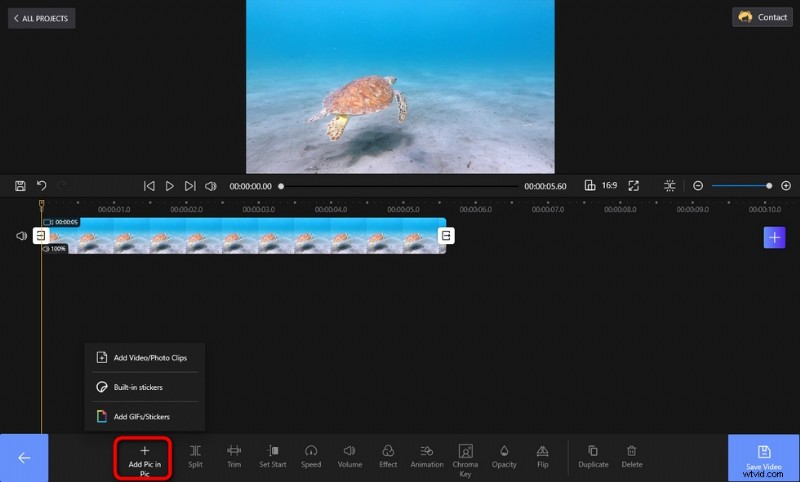
[写真を写真に追加] をクリックします
ステップ 4. 2D アニメーションを動画に追加する
たとえば、スクリーンショットからわかるように、ここではキッス ユーのアニメーション絵文字を楽しそうに泳ぐウミガメに追加します。そのため、[ステッカー] タブに移動して、キッス ユー アニメーションをクリックすると、追加されたことがわかります。ビデオの上に。表示枠をドラッグして、アニメーションを移動したり、回転させたりできます。
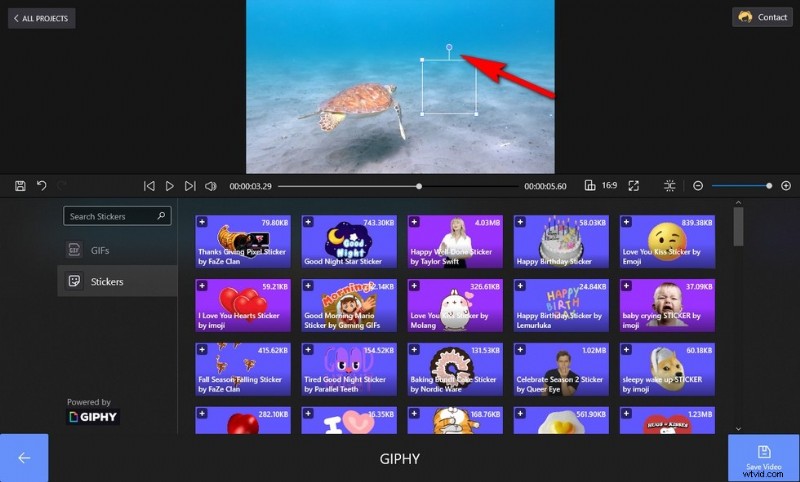
動画にアニメーションを追加
ステップ 5. アニメーション ビデオをエクスポートする
これで、アニメーションがビデオに追加されました。満足のいく結果が得られたら、右下隅にある [ビデオを保存] ボタンをクリックして、編集したビデオ クリップをエクスポートします。
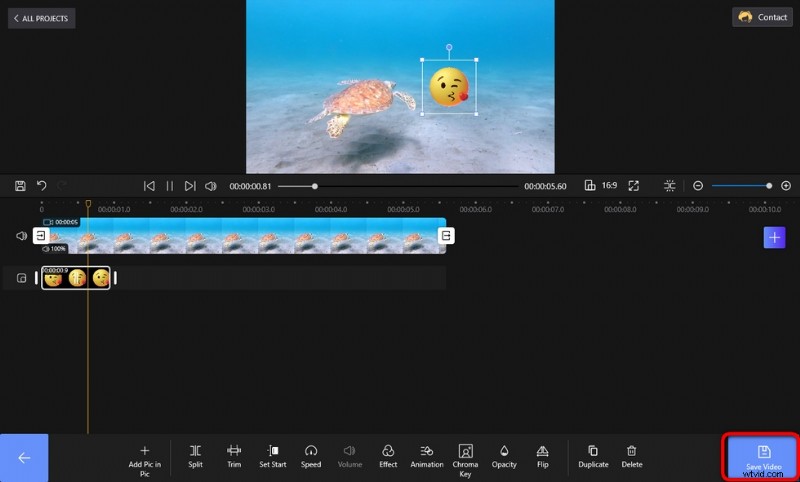
アニメーション ビデオの保存とエクスポート
動画に追加するアニメーション素材の入手先
チュートリアルで述べたように、投稿の後半では、独自のアニメーション クリップを使用してビデオに追加し、独自のアニメーション ビデオ クリップを作成できます。以下は、無料で著作権のないアニメーション クリップをダウンロードして使用できる最高の Web サイトです。それらをチェックしてください。
Pexel:10000 以上の最高のアニメーション ビデオを提供する無料のストック ビデオ Web サイト。
Videezy:Videezy コミュニティから 9655 件の最高のアニメーション ビデオ クリップを無料でダウンロードできる無料のビデオ Web サイト。クリエイティブ コモンズの下でライセンス供与された無料のアニメーション ストック ビデオ映像。
Pixabay:Pixabay は、HD および 4K ビデオ品質の 600 以上の無料のアニメーションおよびアニメーション ビデオを提供するもう 1 つの無料ビデオ Web サイトです。
素晴らしいアニメーション ビデオを作成する方法
ビデオ編集や映画制作に関して最も経験の浅いユーザーであっても、すばらしいアニメーション ビデオを作成する秘訣はありません。適切なツールと創造力があれば、YouTuber やプロのビデオ編集者の作品に劣らないものを作ることができます。
<オール>良いアニメーション ビデオを作るのは難しくありません。頑張ってください!
ついに
ビデオにアニメーションを追加することは、家族のビデオに絵文字を追加したり、ライブアクションに動くアニメーションを追加したり、YouTube ビデオにサブスクライブアニメーションを追加したりするなど、幅広い用途があるため、絶対に取得する必要があるビデオ編集スキルです。このガイドの恩恵を受け、このスキルを習得した場合は、投稿を共有してください!
その他の関連記事
- 最高の無料 YouTube 動画編集者 7 人
- Final Cut Pro レビュー – それだけの価値はありますか?
- YouTube を iPhone 用 MP3 に変換するトップ 3 アプリ
- GIF を無料で簡単に編集または作成する方法
- 無料で動画に音楽を追加する方法
